Top 4 FLV rekordéry vhodné pro Chrome, Windows a počítače Mac
Přemýšleli jste někdy nad tím, proč videa, která vidíte, běží na webu? Většina webových stránek HTML 5 používá k přehrávání videí formát WebM. Kromě WebM se používá také FLV. Zejména ty bezplatné filmové a televizní pořady bezplatné stránky. Jak poznáte, že se jedná o soubor FLV? Pokud se video nepřehraje, obvykle se zobrazí chybová zpráva, že nainstalujte Adobe Flash Player. V dnešní době je mnoho videí vloženo do souborů FLV. Ale když nahráváte video buď pomocí vestavěného rekordéru, nebo jiného rekordéru, možnost, že se kvalita videa změní, je vysoká.
Bude tedy lepší použít vypalovačku, která dokáže produkovat i soubory FLV nebo která dokáže produkovat lepší kvalitu bez ohledu na formát souboru. Pokud se obáváte změny kvality videa, objevte FLV rekordéry které k jejich používání nevyžadují registraci.

Část 1. Nejlepší volba uživatele - FVC Screen Recorder
Mezi FLV Recorder viděnými online je FVC Screen Recorder jedním z crème de la crème nebo bychom měli jednoduše říci, že je to úplně nejlepší. Nároky uživatelů jsou někdy vyšší, než jaké může nabídnout produkt, a ne všechny mohou být tou nejlepší volbou. Ostatní zákazníci hledají nejlepší produkt, který by měli používat. Záznamník obrazovky FVC překonává více než tisíc prémiových rekordérů, zejména s vaším současným rekordérem. Díky bezproblémovému výkonu nahrávání můžete z videa, které chcete zaznamenat, vytěžit maximum. A co víc, můžete změnit bitovou rychlost a snímkovou frekvenci videa, což povede k lepší kvalitě videa. Je tedy nutné, abyste sledovali tuto nejlepší recenzi rekordéru FLV. Mezitím, jak tento nástroj používat, je zde snadný průvodce.
Krok 1. Aplikaci získáte pomocí níže uvedených tlačítek pro stažení. Nainstalujte ji a postupujte podle pokynů, dokud se aplikace nespustí.
Stažení zdarmaPro Windows 7 nebo novějšíBezpečné stahování
Stažení zdarmaPro MacOS 10.7 nebo novějšíBezpečné stahování
Krok 2. Vyberte si mezi kartami. Protože se pokoušíme nahrát video, klikněte na Videorekordér. Poté se objeví tečkovaný rámeček spolu s plovoucím pruhem.
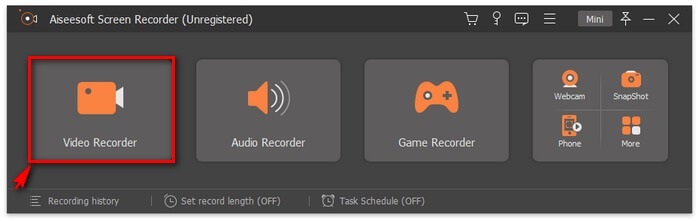
Krok 3. Upravte tečkovaný rámeček pro nastavení poměru stran obrazovky a poté klepněte na REC tlačítko pro zahájení nahrávání.
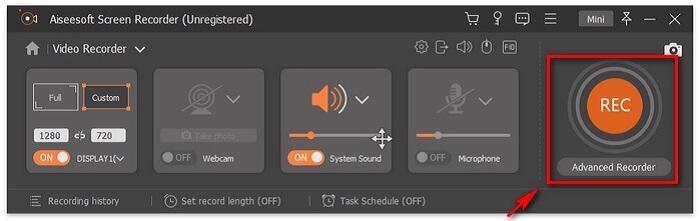
Krok 4. Chcete-li nahrávání zastavit, klikněte na červenou Náměstí tlačítko z plovoucí lišty. Odtud se objeví další okno. Zde si můžete vybrat, zda chcete uložit nebo znovu nahrát, pokud nejste spokojeni s výstupem.
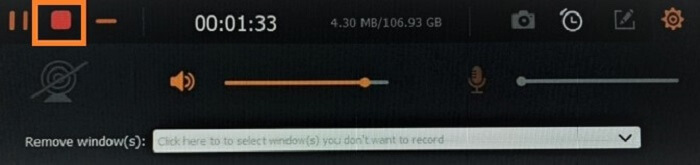
Krok 5. Řekněme, že jste soubor uložili, další okno vám umožní vybrat umístění souboru, který bude uložen. Vyberte složku a klikněte na další.
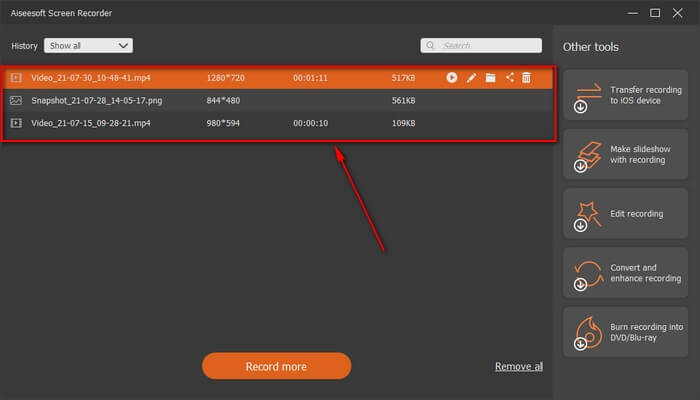
Část 2. Další bezplatný videorekordér FLV
FLV Recorder pro všechny prohlížeče - FVC Free Screen Recorder
Je známo, že Záznamník obrazovky FVC zdarma je lehký a má také výkonnou funkci. Pokud jste tedy začátečník a chcete si nahrávat pro zábavu, můžete použít toto, nebo pokud jste profesionál, který chce nahrávat obchodní jednání. Ať tak či onak, funguje to. Nejlepší funkcí tohoto rekordéru je, že můžete nahrávat jakoukoli část obrazovky, aniž byste byli obtěžováni plovoucí lištou nástroje. Automaticky zaznamená samotnou obrazovku. Pomocí funkce Uzamknout obrazovku můžete bez rušení pořídit tolik snímků obrazovky, kolik chcete. Bez jakékoli diskuse nyní přistoupíme k tomu, jak používat tento FLV rekordér. Musíte postupovat podle níže uvedeného kroku.
Krok 1. Navštivte oficiální webové stránky společnosti Záznamník obrazovky FVC zdarma a spusťte aplikaci.
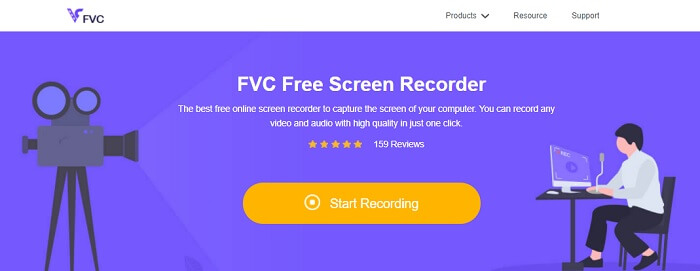
Krok 2. Spusťte nástroj kliknutím na Začít nahrávat a pokračujte dalším krokem.
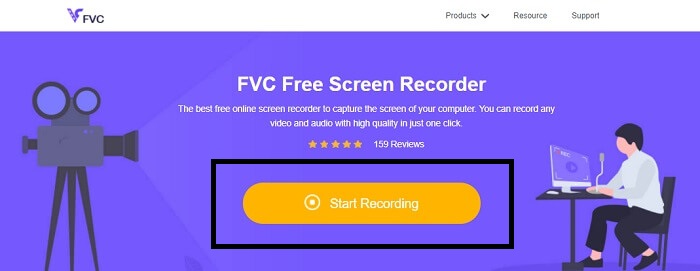
Krok 3. Na jeho panelu nástrojů klikněte na Ozubené kolo tlačítko pro změnu nastavení podle vašich potřeb. Pokud jste nyní v nabídce předvoleb, najděte Výstup a změňte formát videa podle svých potřeb. Klikněte OK pokud je vše vyřešeno.
Krok 4. Na plovoucím panelu nástrojů nyní můžete upravit poměr snímků obrazovky. Také přidejte reakci vašeho obličeje otočením Webová kamera. Zvuk systému se používá k přidání přirozeného zvuku programu. A nakonec přidejte svůj hlas zapnutím mikrofonu. Chcete-li spustit nahrávání FLV, klikněte na REC tlačítko pro spuštění.
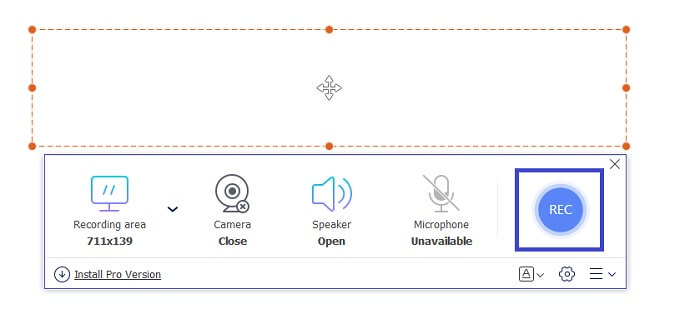
Krok 5. Chcete-li ukončit nahrávání FLV, klepněte na krychle tlačítko pro zastavení. Poté klikněte na Uložit a Další. Všechny nahrávky, které provádíte, jsou v Seznam historie.
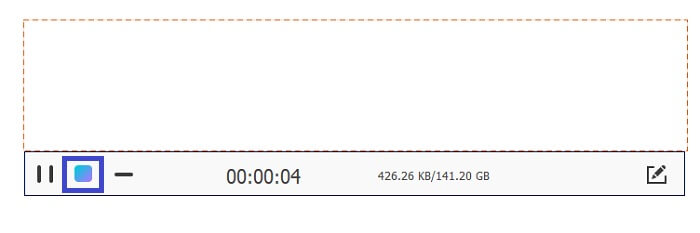
FLV Recorder pro Chrome – SCREEN.IO
Pokud nechcete stahovat další soubory na disk, můžete použít tento vestavěný rekordér Chrome. Tento FLV rekordér pro Chrome pomáhá spoustě lidí na celém webu. Takže, pokud jste fanouškem úspory místa na úložišti, musíte vyzkoušet tento SCREEN.IO. Ačkoli tento nástroj neposkytuje speciální funkce, které jsou podobné jinému rekordéru. Ale nahrávací schopnost je velmi standardní. Pokud porovnáme rekordér Chrome a stolní rekordér, desktop je efektivní způsob nahrávání, protože vám nebude vadit, když dojde k přerušení připojení k internetu.
FLV Recorder pro Windows - VLC Media Player
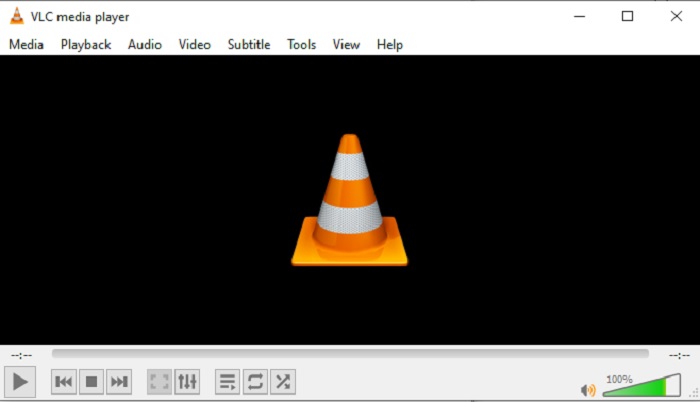
Přehrávač VLC Media Player není známý pouze jako nejlepší přehrávač médií ve městě. Má také několik funkcí, jako je nahrávání, převod a další. Přestože se jedná o nejlepší přehrávač médií, všechny tyto zmíněné funkce nejsou nejlepší. A v některých případech jsou zde video nebo audio formáty nepřehratelné, protože jejich kodeky jsou proprietární. Místo toho můžete použít Alternativa přehrávače VLC Media Player který podporuje, i když je soubor proprietární.
FLV Recorder pro Mac - OBS Studio
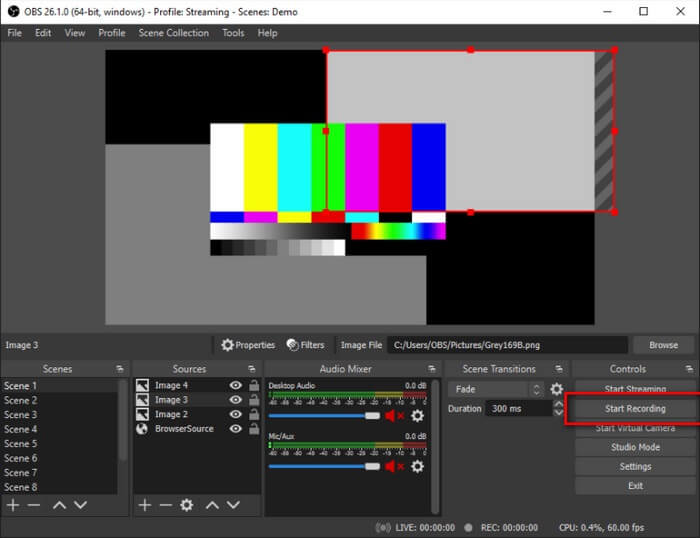
Možná si říkáte, že jsme zapomněli na uživatele Macu. Tento FLV rekordér pro Mac je jedním z výkonných rekordérů v seznamu, protože zde můžete také streamovat. Navzdory své úžasné funkci je nástroj sám o sobě trochu zastrašující, zvláště pokud jste v nahrávání nováčkem. Protože při otevření nástroje se v rozhraní děje hodně.
Část 3. Nejčastější dotazy o FLV Video Recorder
FLV soubor, Je bezpečné jej stáhnout do mého PC?
Ve skutečnosti to není soubor, o kterém mluvíme, pokud jde o bezpečnost. Soubory FLV jsou vloženy na weby pro sdílení videa, takže vaše otázka by měla znít, jak mohu zjistit, zda video, které stahuji z webu, neobsahuje malware? Použijte ochranu pro váš počítač. Existuje spousta softwarových obránců a skenerů, které můžete najít online. Ale samotný soubor je bezpečný. Pokud do něj nevloží malware, je to bezpečné.
Jaký program může otevřít soubory FLV?
Existuje spousta přehrávačů médií, ale co doporučuji, je VLC player. Tento přehrávač je všestranný a dokáže přehrát téměř všechny formáty souborů. Bez ohledu na to, zda je nekomprimovaný nebo komprimovaný. Klikněte tady získat více populárních hráčů FLV.
Jaké jsou výhody souborů FLV?
První velkou výhodou FLV je jeho schopnost produkovat vysoce kvalitní video v malé velikosti. Soubor je od přírody flexibilní. Proč? Tento soubor můžete snadno převést do jiného formátu i pomocí online převodníků.
Část 4. Srovnávací tabulka
| Funkce | Záznamník obrazovky FVC | Záznamník obrazovky FVC zdarma | Přehrávač VLC Media Player | OBS Studio |
| Screen Recorder |  |  |  |  |
| Záznamník zvuku |  |  |  |  |
| Podporuje FLV |  |  |  |  |
| Multimediální přehrávač |  |  |  |  |
| Nastavitelná přenosová rychlost a snímková frekvence |  |  |  |  |
Závěr
Všechny uvedené nástroje jsou užitečné při nahrávání videí FLV a vytváření nejlepší možné kvality videa. Pokud si také nejste jisti, který nástroj použít, můžete se podívat na napsanou srovnávací tabulku. Ale mezi uvedenými FLV rekordéry. FVC Screen Recorder má větší výhodu díky funkci uzamčení okna.



 Video Converter Ultimate
Video Converter Ultimate Screen Recorder
Screen Recorder


